Skype 的 [立即開會] 可讓您輕鬆設定共同作業空間,並邀請 Skype 連絡人和不在 Skype 上的朋友或家人。 參與者不論是否有帳戶,都可以輕鬆加入會議。
如何? 在 Skype 中建立 [立即開會] 通話嗎?
啟動通話就像登入 Skype 並選取
立即開會
![[開始通話] 按鈕](https://support.content.office.net/zh-tw/media/009ec8fa-eeb5-400a-a2ad-284a214d2b21.png)
注意
:在 電腦版 Skype 中,如果您對建立新的 [立即開會] 會議改變心意,可以選取
離開
按鈕,以取消新會議。
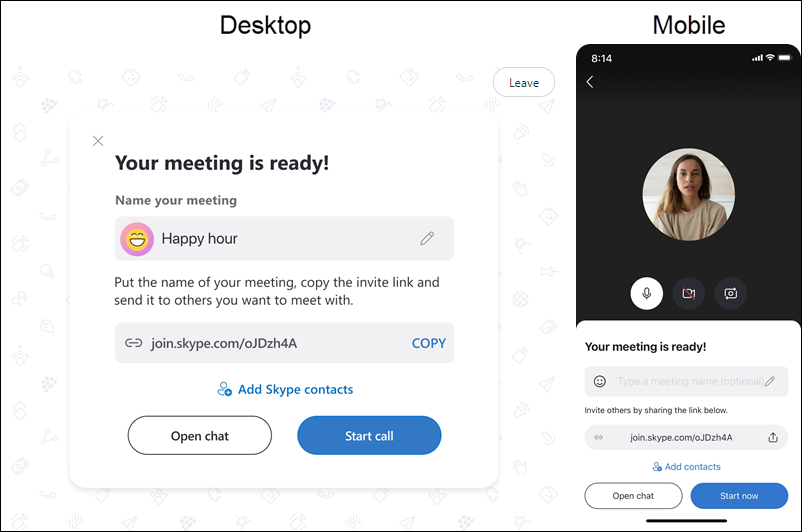
為 [立即開會] 通話命名;如何個人化我的通話?
您可以在
輸入會議名稱
功能變數,並使用
立即開會
按鈕,一個
圖釋
,a
貼 紙
,或上傳相片。 如果您選取
立即開會
按鈕或
圖釋
,您也可以選擇不同的背景色彩。 選取複選標記以確認您的選擇。 當您開始輸入通話名稱時,您可以從建議的標題清單中選擇,或將它設為您自己的名稱。 完成後,再次選取複選標記,即可開始通話。
如何? 使用我的 [立即開會] 邀請加入通話嗎?
您可以使用我們獨特的
[立即開會] 連結
若要在 Skype 中加入通話,請選取
立即開會
按鈕,將連結或代碼貼到
會議連結或代碼
欄位,然後選取
加入
. 此外,您可以將 [立即開會] 連結貼到 Skype 中的搜尋字段,以快速加入會議。 [立即開會] 連結也會在任何裝置上開啟您已安裝的 Skype 應用程式。 即使未登入,您也可以透過來賓身分加入通話或聊天。 如果您的計算機上沒有安裝 Skype,我們會在網络上為您開啟 Skype。 我們支援的 [立即開會] 瀏覽器是 Microsoft Edge,這是最新版的 Chrome 和 Safari。 您可以
在裝置上安裝 Skype
以及。
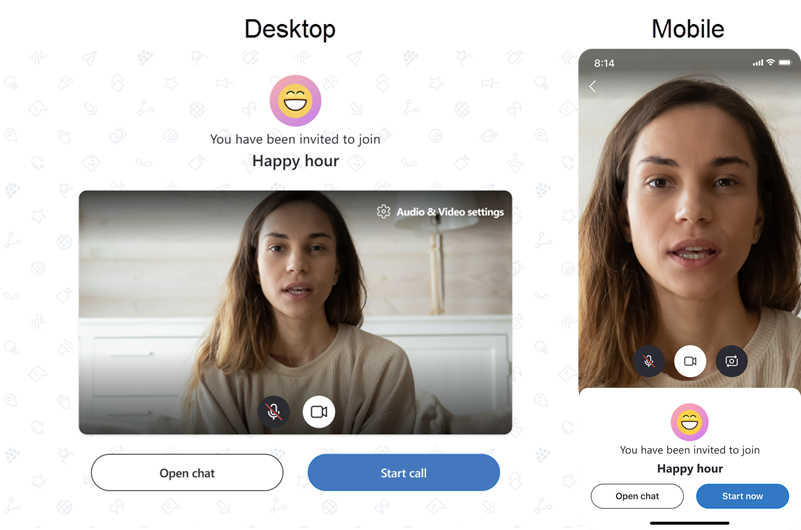
如何? 限制誰可以加入 [立即開會] 會議?
當您建立 [立即開會] 會議時,根據預設,任何有該會議連結的人都可以加入聊天或通話。 如果您想要限制會議的存取權,可以停用
允許透過連結加入
. 如果停用,參與者將無法加入您的會議,除非他們手動新增。 您可以將
允許透過連結加入
從會議配置檔中,從聊天頂端選取會議名稱或從
[共用] 連結
按鈕。
在 [立即開會] 通話期間可以做什麼?
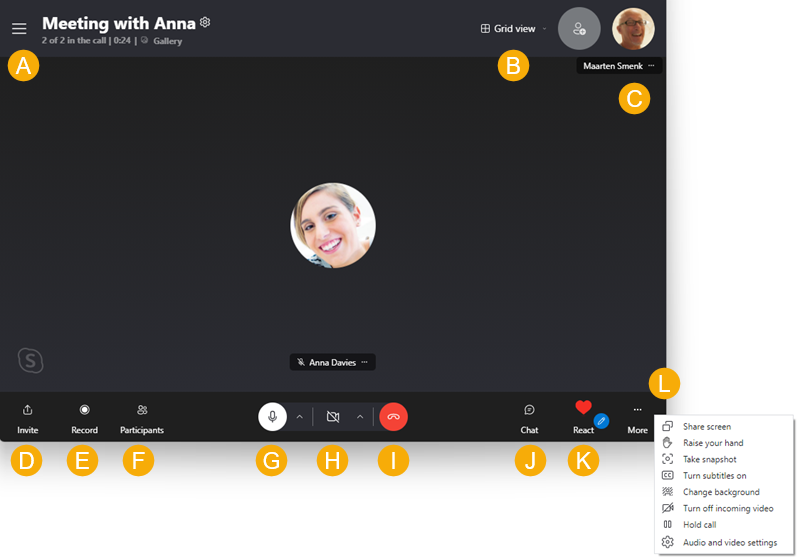
A
- 開啟最近的聊天。
B
- 切換檢視。
C
- 檢視目前通話中的參與者。
D
- 共用 [立即開會] 鏈接或開啟
允許透過連結加入
關閉或開啟。
E
- 開始錄製通話。
F
- 檢視參與者的完整清單。
G
- 將麥克風設為靜音或取消靜音。
H
- 開啟或關閉視訊。
我
- 結束通話。
J
- 開啟交談。
K
- 傳送對通話的回應。
我
-視圖
更
選項。
我仍然可以在通話後存取 [立即開會] 聊天嗎?
您可以隨時視需要存取 [立即開會] 連結。 我們將保留您的通話錄製內容長達 30 天,並且在聊天中分享的媒體會保留更久。 Skype 中的 [立即開會] 最適合進行電話會議、網络研討會或工作面試。
[立即開會] 與 [群組聊天] 有何不同?
-
立即開會 您可以透過兩個簡單的步驟快速設定聊天並與他人共用。 不過,所有全新 [立即開會] 聊天一開始都會有相同的標題和個人檔案圖片。 選取 聊天標題 ,然後選取 編輯
![[編輯文字] 按鈕](https://support.content.office.net/zh-tw/media/9b0264f8-0fde-49fe-8f9a-1b7b2f087dd3.png)
-
群組聊天 因為組名是必要的,因此會從頭開始進行自定義,而且您必須先選取參與者,然後再建立組名。
如何? 從 Windows 10 任務列或 Outlook.com 使用 [立即開會]?
深入瞭解
如何從 Windows 10 任務欄或 Outlook.com 使用 Skype 的 [立即開會]
.
準備好深入瞭解了嗎?
不使用 Skype 帳戶試用 Skype
如何? 安裝 Skype?
如何? Skype 中尋找新的聯繫人嗎?
如何? 傳送立即訊息?
如何? 變更我的 Skype 設定?










